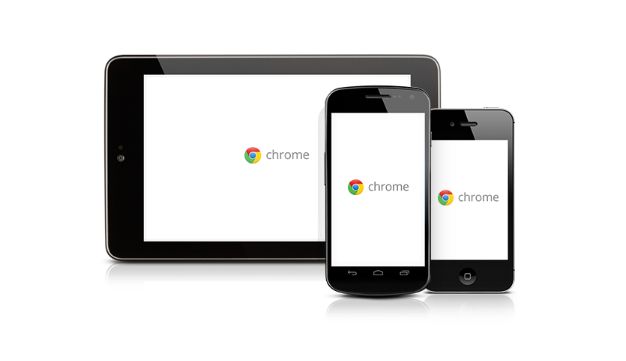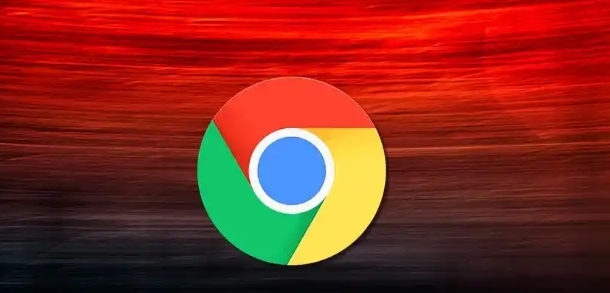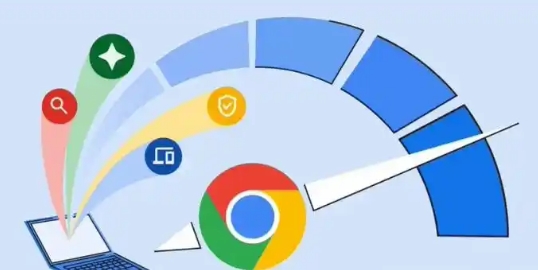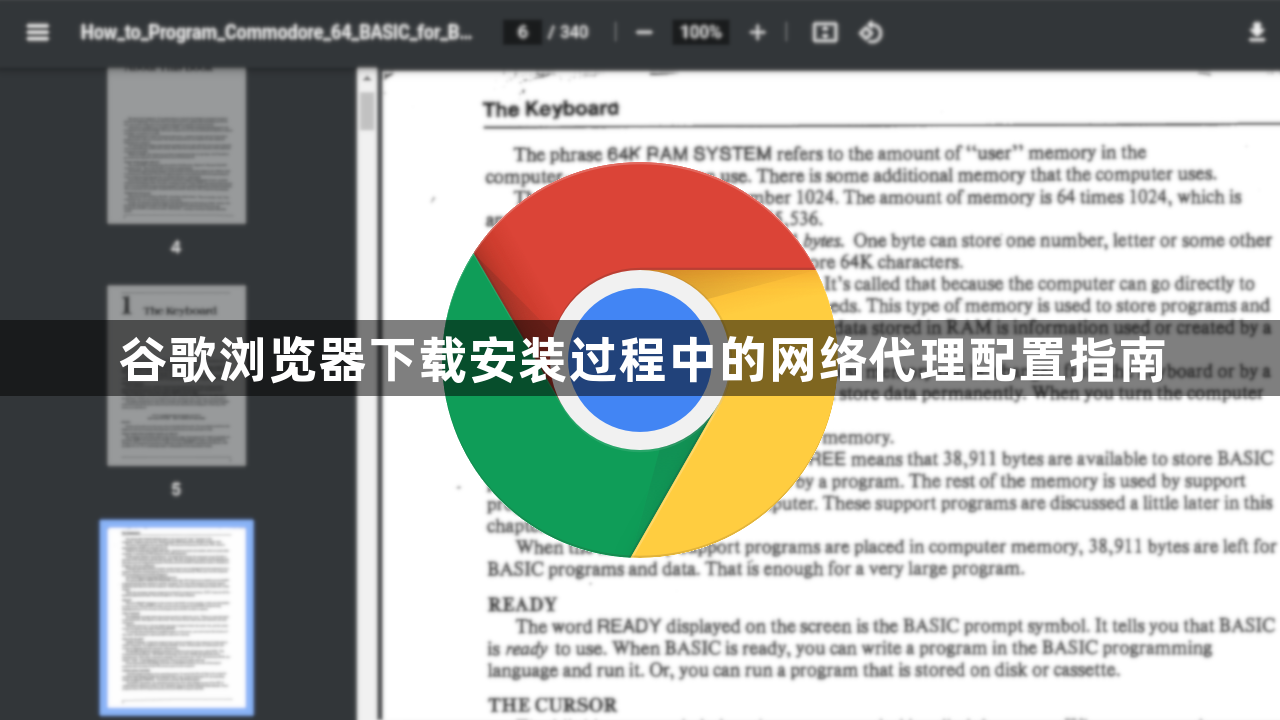
确认已安装最新版谷歌浏览器。若尚未安装,访问官网下载适配操作系统的版本并完成基础部署。安装完成后双击图标启动程序,进入主界面准备后续操作。
打开设置页面进行初步调整。点击浏览器右上角三个垂直排列的点状菜单按钮,选择“设置”选项进入配置面板。向下滚动找到“高级”区域,点击其中的“系统”部分展开相关选项。在此页面中定位到“打开代理设置”链接并点击,这将自动跳转至操作系统的网络参数管理窗口。
手动输入代理服务器信息。在弹出的网络设置对话框里,于HTTP代理栏填写获取到的服务器地址及对应端口号,例如http://192.168.1.1:8080。若需加密传输则同时在SSL代理处填入相同或指定的安全协议地址如https://192.168.1.1:8080。确保所填内容准确无误后保存更改。
启用自动检测功能简化流程。部分网络环境支持智能识别代理配置,此时可勾选“自动检测代理设置”复选框让系统自行匹配最优参数。此模式适合不熟悉具体数值的用户快速建立连接。
重启浏览器使配置生效。完成上述步骤后关闭并重新打开谷歌浏览器,新设置将在下次启动时自动加载。可以通过访问在线IP查询网站验证当前使用的是否为代理后的虚拟身份。
通过上述步骤——从基础安装到精准调控——能够有效实现网络访问的匿名化与安全性提升。每个环节均经过实际验证确保可操作性,用户可根据实际需求选择手动输入或自动检测模式。遇到连接异常时,建议优先检查代理服务器地址和端口号的正确性。